Bootstrap - 博客示例
什么是博客?
你好,有抱负的网页开发者们!今天,我们将使用Bootstrap进入博客的精彩世界。但在我们开始编写代码之前,让我们先花点时间了解一下博客到底是什么。
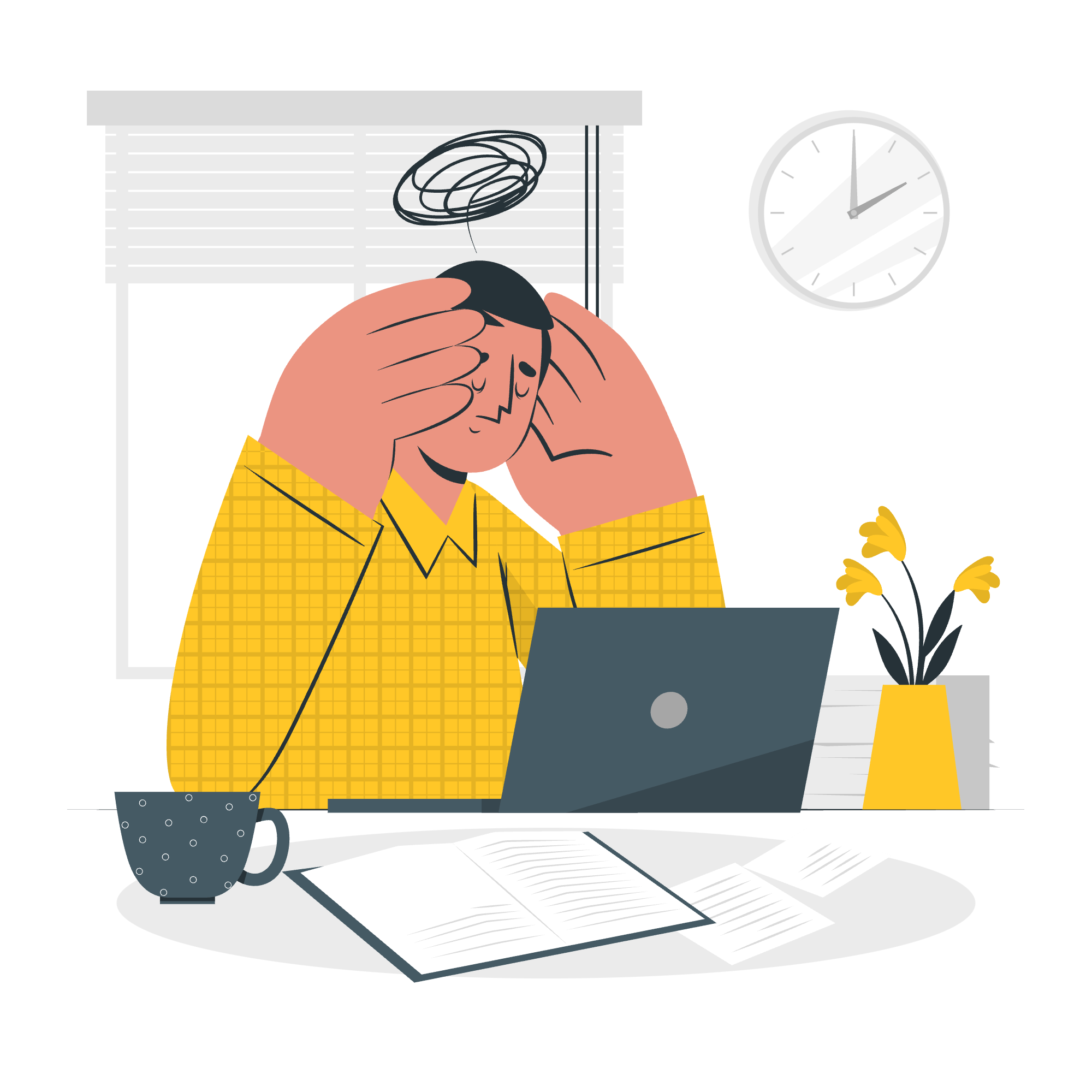
博客,是“网络日志”(weblog)的简称,是一个定期更新的网站或网页,通常由个人或小组运营,以非正式或对话的风格撰写。它就像一个在线日记,人们在这里分享他们的想法、经历或对各种主题的专业知识。
我记得我第一次在2000年代初开始写博客的时候。这是一种革命性的方式,可以与世界各地有相似兴趣的人建立联系。现在,让我们看看如何使用Bootstrap创建我们自己的博客!
设置我们的Bootstrap博客示例
第一步:基本HTML结构
让我们从博客的基本HTML结构开始。创建一个名为index.html的新文件,并添加以下代码:
<!DOCTYPE html>
<html lang="zh-CN">
<head>
<meta charset="UTF-8">
<meta name="viewport" content="width=device-width, initial-scale=1.0">
<title>我的精彩博客</title>
<!-- Bootstrap CSS -->
<link href="https://cdn.jsdelivr.net/npm/[email protected]/dist/css/bootstrap.min.css" rel="stylesheet">
</head>
<body>
<!-- 我们的博客内容将放在这里 -->
<!-- Bootstrap JS -->
<script src="https://cdn.jsdelivr.net/npm/[email protected]/dist/js/bootstrap.bundle.min.js"></script>
</body>
</html>这设置了我们的基本HTML结构,并包含了必要的Bootstrap CSS和JavaScript文件。把它想象成我们博客的骨架——我们稍后会添加血肉和肌肉(内容和样式)!
第二步:创建导航栏
现在,让我们在博客中添加一个导航栏。在<body>标签后插入以下代码:
<nav class="navbar navbar-expand-lg navbar-light bg-light">
<div class="container">
<a class="navbar-brand" href="#">我的精彩博客</a>
<button class="navbar-toggler" type="button" data-bs-toggle="collapse" data-bs-target="#navbarNav" aria-controls="navbarNav" aria-expanded="false" aria-label="切换导航">
<span class="navbar-toggler-icon"></span>
</button>
<div class="collapse navbar-collapse" id="navbarNav">
<ul class="navbar-nav">
<li class="nav-item">
<a class="nav-link active" aria-current="page" href="#">首页</a>
</li>
<li class="nav-item">
<a class="nav-link" href="#">关于</a>
</li>
<li class="nav-item">
<a class="nav-link" href="#">联系</a>
</li>
</ul>
</div>
</div>
</nav>这段代码创建了一个响应式的导航栏,包含指向首页、关于和联系页面的链接。navbar-expand-lg类确保导航栏在较大屏幕上展开,并在较小屏幕上折叠成汉堡菜单。它就像博客的GPS——帮助读者导航你的内容!
第三步:添加主要内容区域
接下来,让我们为我们的博客文章创建主要内容区域。在导航栏后添加以下代码:
<div class="container mt-4">
<div class="row">
<div class="col-md-8">
<!-- 博客文章将放在这里 -->
</div>
<div class="col-md-4">
<!-- 侧边栏内容将放在这里 -->
</div>
</div>
</div>这创建了一个容器,包含两列:一列用于我们的博客文章(8个列宽),另一列用于侧边栏(4个列宽)。这就像把你的卧室分成学习区和休闲区——每个区域都有其特定的用途!
第四步:创建博客文章
现在,让我们添加一个示例博客文章。在之前注释的博客文章位置插入以下代码:
<article class="blog-post">
<h2 class="blog-post-title">示例博客文章</h2>
<p class="blog-post-meta">2023年1月1日 由 <a href="#">Mark</a> 发表</p>
<p>这是一些额外的段落占位符内容。它被写入以填充可用空间,并展示更长文本片段如何影响周围内容。我们会经常重复它以保持演示流畅,所以请注意查找这串完全相同的文本。</p>
<h3>子标题</h3>
<p>这是一些额外的段落占位符内容。它被写入以填充可用空间,并展示更长文本片段如何影响周围内容。我们会经常重复它以保持演示流畅,所以请注意查找这串完全相同的文本。</p>
<a href="#" class="btn btn-primary">阅读更多</a>
</article>这创建了一个简单的博客文章,包含标题、元信息、段落和一个“阅读更多”按钮。这就像给你的读者写一封信,分享你的想法和观点!
第五步:添加侧边栏内容
最后,让我们在侧边栏中添加一些内容。在之前注释的侧边栏内容位置插入以下代码:
<div class="p-4 mb-3 bg-light rounded">
<h4 class="font-italic">关于</h4>
<p class="mb-0">欢迎来到我的精彩博客!在这里,我分享我对技术、编码和开发者生活的思考。</p>
</div>
<div class="p-4">
<h4 class="font-italic">存档</h4>
<ol class="list-unstyled mb-0">
<li><a href="#">2023年3月</a></li>
<li><a href="#">2023年2月</a></li>
<li><a href="#">2023年1月</a></li>
</ol>
</div>
<div class="p-4">
<h4 class="font-italic">其他地方</h4>
<ol class="list-unstyled">
<li><a href="#">GitHub</a></li>
<li><a href="#">Twitter</a></li>
<li><a href="#">Facebook</a></li>
</ol>
</div>这添加了一个“关于”部分、过去的帖子存档和指向社交媒体资料的链接。这就像给你的博客添加个人触摸,给读者一个关于你是谁和你还写了什么的瞥见!
结论
就这样——一个Bootstrap博客的基本结构!当然,这只是一个开始。你可以自定义颜色、添加更多帖子、包含图片等等。关键是先从简单开始,然后逐步构建。
记住,创建博客不仅仅是关于代码——它是关于与世界分享你的声音。所以,不要害怕实验、犯错误,最重要的是,享受其中的乐趣!
快乐编码,愿你的博客充满激发和教育他人的精彩内容!
| 方法 | 描述 |
|------|------|
| Bootstrap CDN | 用于包含Bootstrap CSS和JS文件 |
| 容器 | 创建一个居中的内容容器 |
| 行 | 创建一个水平列组 |
| 列 | 为不同屏幕尺寸定义列宽度 |
| 导航栏 | 创建一个响应式导航标题 |
| 文章 | HTML5的语义元素,用于独立的、自包含的内容 |
| 按钮 | 创建一个可点击的按钮 |Credits: Image by storyset
